文档里怎么添加横线 word如何在文档中插入横线
文档里怎么添加横线,在使用Word编辑文档时,有时我们需要在其中插入横线来分隔内容或增加美感,在Word文档中添加横线有多种方法。一种简单的方式是通过使用快捷键组合,在需要插入横线的位置按下Ctrl和-键即可生成一条横线。另外我们还可以通过在菜单栏中选择插入选项,然后在下拉菜单中找到形状或线条选项,选择直线或水平线即可插入一条横线。Word中的横线功能十分灵活,可以根据需要调整横线的样式、粗细和颜色等。通过掌握这些技巧,我们可以更好地利用Word的功能,使文档更加美观和易读。
具体方法:
1.打开需要编辑的word文档,这里我们要在标题和正文之间插入横线。首先将光标放在需要插入的位置,在工具栏中选择开始。选择如图所示的图标,选择【横线】。
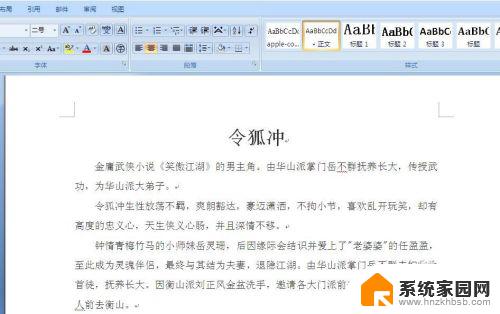
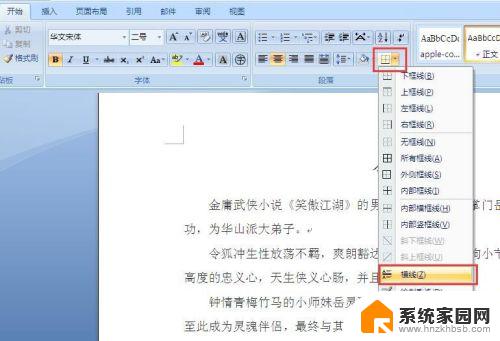
2.插入横线后,双击横线。可以进入横线格式进行设置,对高度、颜色、对齐位置等都可以进行编辑。
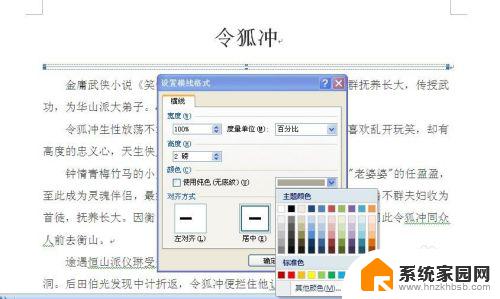
3.图中所示就是设置好之后的横线形式。如果只是简单的插入横线,对文本起到分割作用,显然这样的方法不是最快捷的。
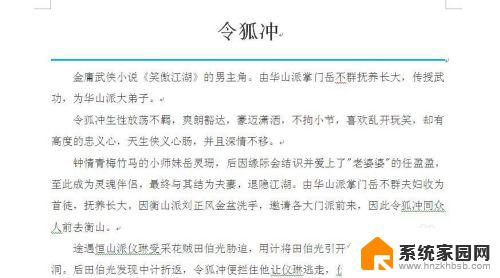
4.横线也可以使用快捷键。光标放到需要插入横线的位置,输入三个【-】。就是三个减号,再按enter就直接生成横线。
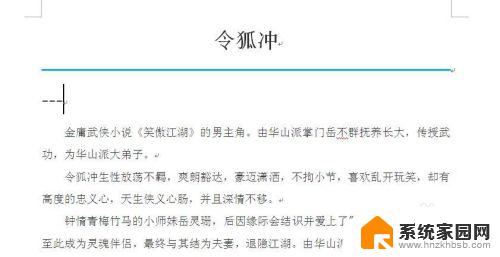
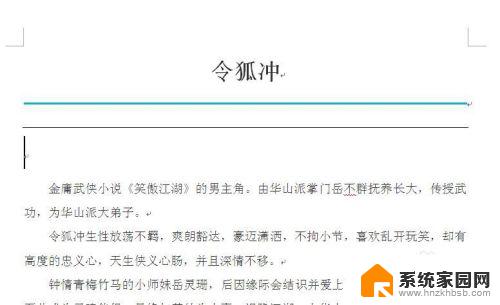
5.输入三个【+】,也就是加号,再按enter键,则直接生成双横线。
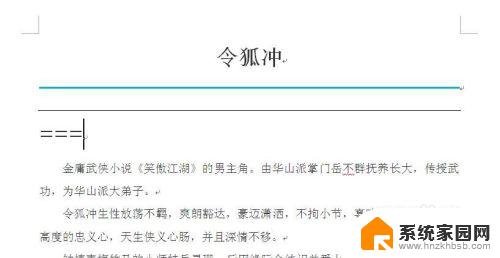
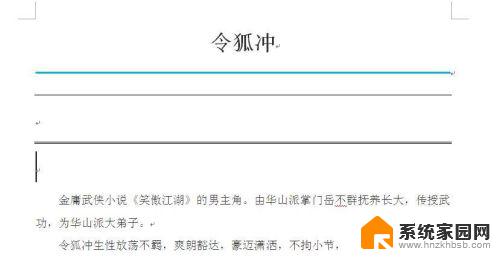
6.在键盘上输入三个【*】,再按回车键enter,则生成虚线。这样的快捷方式,双击横线不会跳出格式设置框。但是方法则是非常快速的。
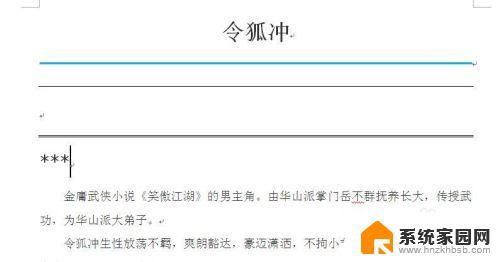
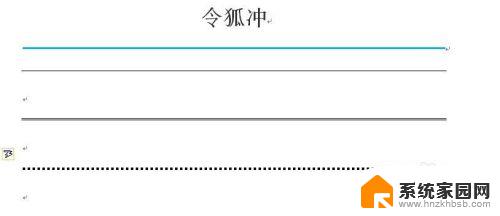
以上是如何在文档中添加横线的全部内容,如果您有任何疑问,可以参考我的步骤进行操作,希望这对您有所帮助。
文档里怎么添加横线 word如何在文档中插入横线相关教程
- 怎么删页眉横线word 如何在Word文档中添加页眉横线
- word页面的横线怎么取消 Word文档如何删除上端的横线
- wps文档中文字中间位置有横线如何去除 如何去除wps文档中文字横线
- 文档怎么加横线可以在上面打字 word编辑中如何设置上方打字时带有横线的效果
- word文档怎么去掉横线 word去掉横线
- word文档中怎样添加下划线 word如何添加下划线设置
- word文档文字后面怎么加下划线 Word文本如何添加下划线
- word文档加下划线 word如何给文字添加下划线
- wps加法竖式如何插入文档 如何在wps文档中插入加法竖式
- word文档首页页眉横线怎么去掉 Word首页(封面)页眉横线如何去掉
- 小爱音响能和电脑连接吗 小爱音响电脑蓝牙连接方法
- 电脑怎么把图片设置成壁纸 如何将电脑桌面图片设为壁纸
- 如何给照片设置密码 怎么在照片上添加密码
- 电脑桌面变横向了怎么还原 电脑横屏设置方法
- 索爱蓝牙音箱怎么连接手机 索爱蓝牙音箱手机连接教程
- 13pro动态壁纸怎么设置 iPhone13promax动态壁纸设置步骤详解
电脑教程推荐
- 1 小爱音响能和电脑连接吗 小爱音响电脑蓝牙连接方法
- 2 如何给照片设置密码 怎么在照片上添加密码
- 3 电脑桌面变横向了怎么还原 电脑横屏设置方法
- 4 13pro动态壁纸怎么设置 iPhone13promax动态壁纸设置步骤详解
- 5 微信怎么@多人 微信群里如何@别人/@多个人
- 6 光盘刻录怎么删除文件 如何使用光盘刻录数据文件
- 7 电脑上的文件怎么传到ipad上 通过何种途径将电脑文件传入iPad
- 8 钉钉在电脑上怎么设置自动登录 钉钉电脑版开机自动登录设置方法
- 9 怎样设置手机锁屏时间 手机自动锁屏时间设置方法
- 10 windows defender删除文件恢复 被Windows Defender删除的文件怎么找回